ويندوز 11 إصلاحًا شاملاً وشاملاً لواجهة Windows 10، ولكن نجوم العرض الحقيقيين هم خلفياته الجديدة المذهلة. فيما يلي بعض من أروع الإضافات الجديدة، بالإضافة إلى بعض الأماكن المختارة على الويب حيث يمكنك الحصول على خلفيات Windows 11 الجديدة لإضفاء التألق على نظام التشغيل الجديد الخاص بك.
أين يتم تخزين خلفيات Windows 11 الأصلية؟
إذا كنت تستخدم وظيفة التخصيص في Windows 11 لاختيار سمة، فلن تتمكن من الاختيار بين الخلفيات الأصلية المختلفة بحرية. وبدلاً من ذلك، فهي مرتبطة بموضوعات معينة.
الخبر السار هو أن Windows 11 يقوم بتخزين خلفياته في مكان يمكن الوصول إليه بشكل مفتوح. لذلك يمكنك فقط اختيار الشخص الذي تريده. ويعني هذا أيضًا أنه يمكنك نسخها بسهولة لاستخدامها على أجهزة أخرى، مثل جهاز كمبيوتر يعمل بنظام Windows 10 أو هاتف ذكي.
الموقع الافتراضي لهذه الخلفيات هو C:/Windows/Web. هذا بافتراض أنك قررت تثبيت Windows على محرك الأقراص C لديك. إذا لم يكن الأمر كذلك، فاضبط الموقع وفقًا لذلك.
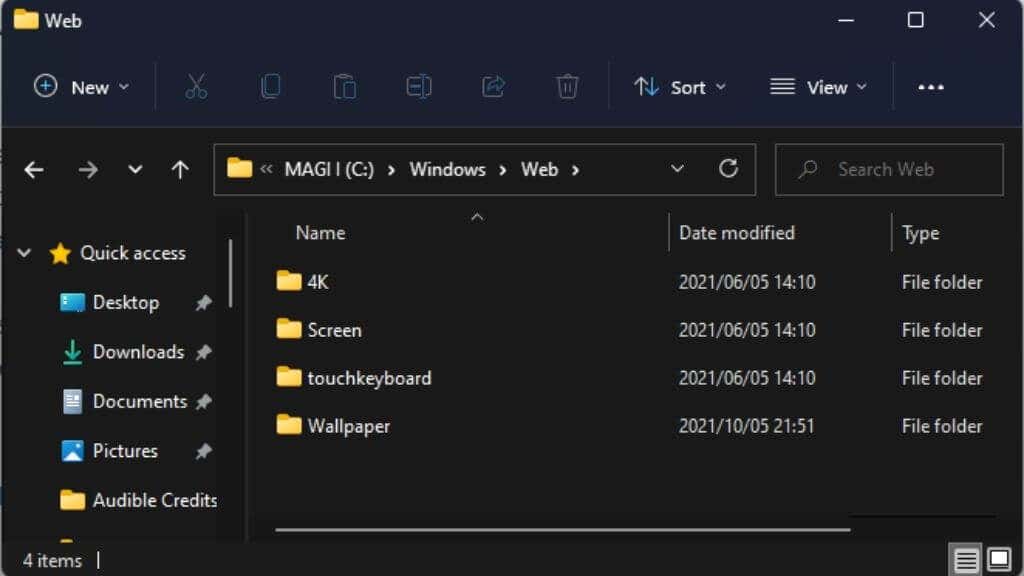
بمجرد دخولك إلى هذا المجلد، سترى أربعة مجلدات فرعية. العناصر الوحيدة المهمة هي الشاشة ، ولوحة المفاتيح التي تعمل باللمس ، والخلفية .
أسفل الشاشة، ستجد العديد من الصور عالية الدقة. في نظامنا، تجاوزت جميعها دقة 4K باستثناء واحدة.
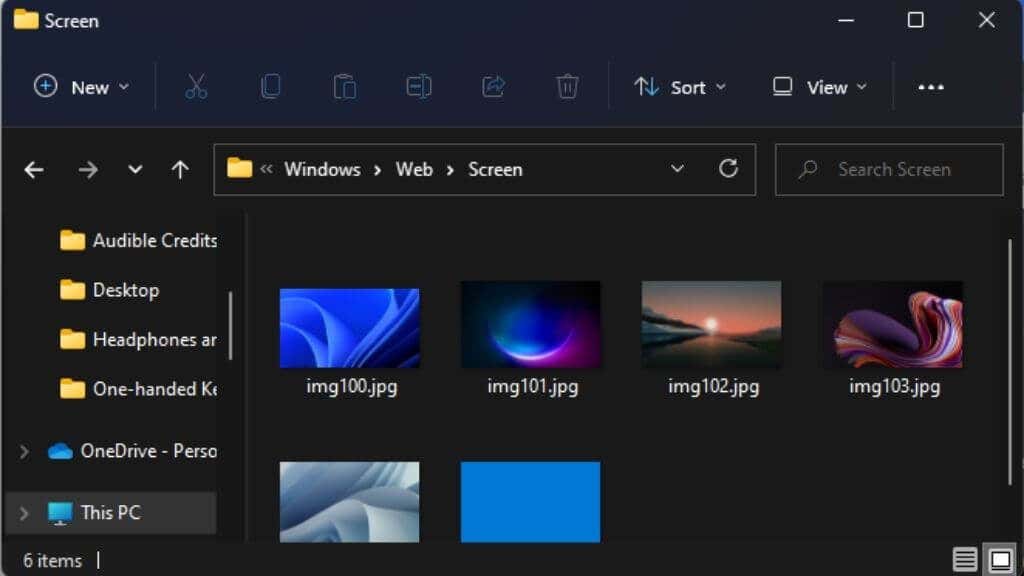
نحن نحب بشكل خاص img104، مع هذه الدوامات البيضاء الجميلة.
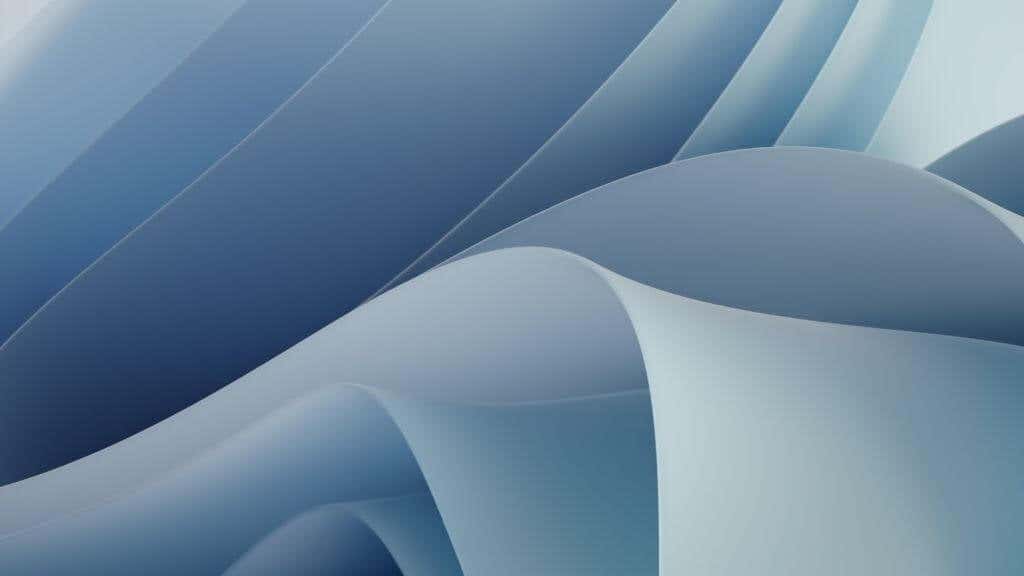
ضمن لوحة المفاتيح التي تعمل باللمس ستجد عددًا من هذه العروض الرقمية، وبدقة عالية جدًا أيضًا. يبدو أنها خلفيات مخصصة للوحة المفاتيح التي تعمل باللمس في Windows 11، ولكن لا شيء يمنعك من استخدام إحداها كخلفية لسطح المكتب.
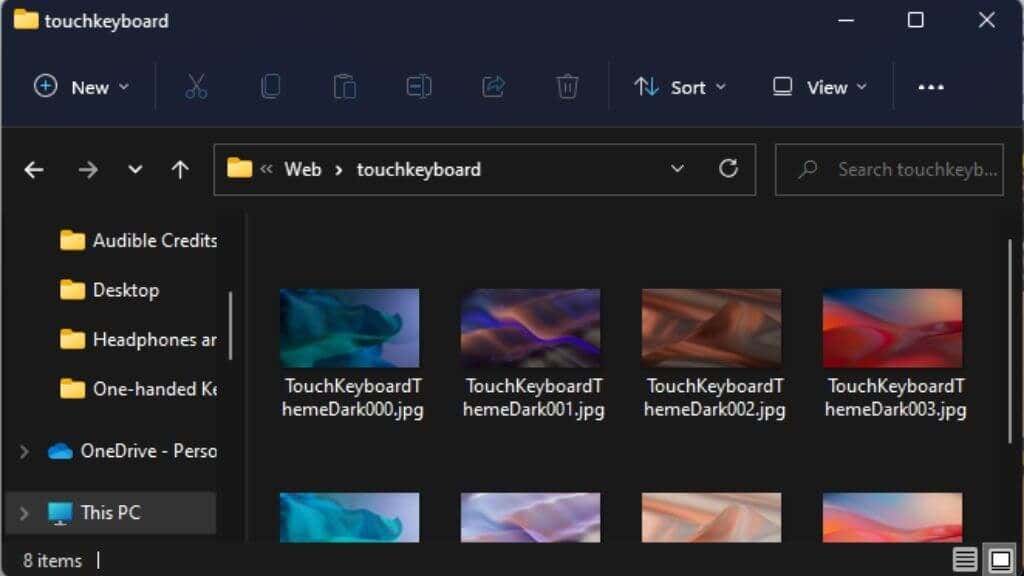
ضمن مجلد ورق الحائط، ستجد مجلدات باسم Captured Motion ، وFlow ، وGlow ، وSunrise . قد تكون هناك مجلدات إضافية من مصادر أخرى، ولكن هذه المجلدات الأربعة تحتوي على خلفيات Windows الأصلية المرتبطة بالموضوعات التي تحمل نفس الاسم.
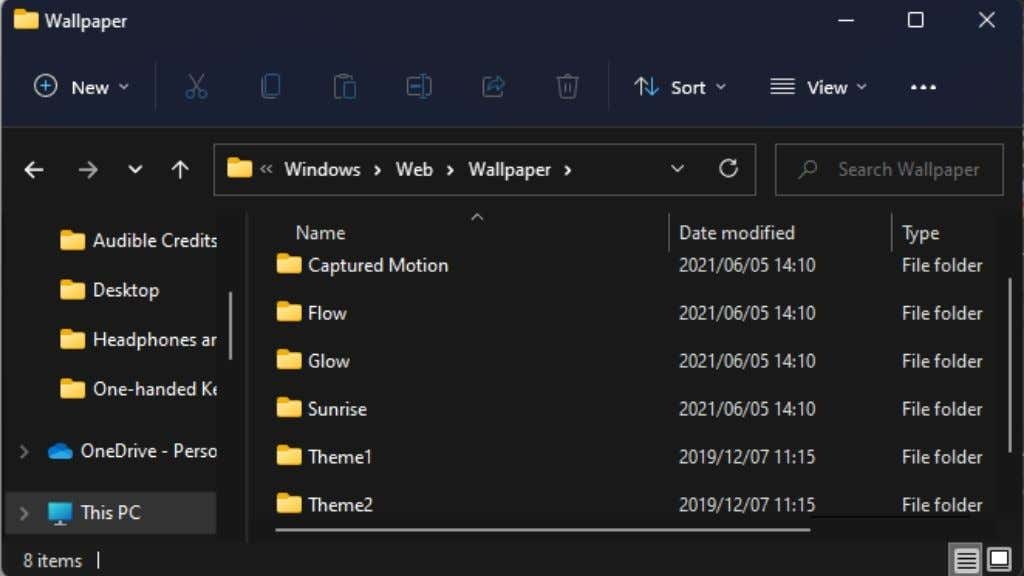
يحتوي كل مجلد على أربع صور، مخصصة للاستخدام بالتسلسل في وضع عرض الشرائح، ولكن إذا كنت ترغب في صورة واحدة فقط، فيمكنك بالطبع استخدامها بمفردها.
كيفية تغيير الخلفية في نظام التشغيل Windows 11
الآن بعد أن عرفت مكان العثور على خلفيات Windows 11 الأصلية يدويًا، دعنا نتناول الطريقة "المناسبة" لتغيير الخلفية..
أولاً، انقر بزر الماوس الأيمن على سطح المكتب ثم حدد تخصيص .
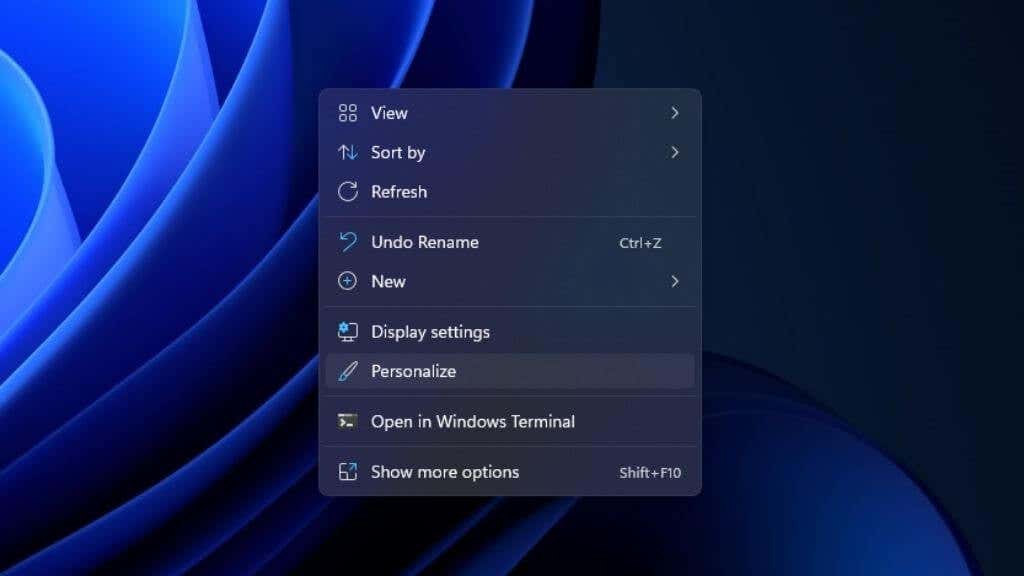
من الجيد أن تبدأ بموضوع ما. يقوم السمة بتغيير الشكل واختيار الألوان بالكامل لسطح مكتب Windows 11 الخاص بك. يمكنك اختيار أحد هذه السمات بسرعة هنا ضمن تحديد سمة لتطبيقها . ما عليك سوى اختيار الخيار الأقرب إلى ما تفضله؛ يمكنك تغيير العناصر الفردية للموضوع لاحقًا.
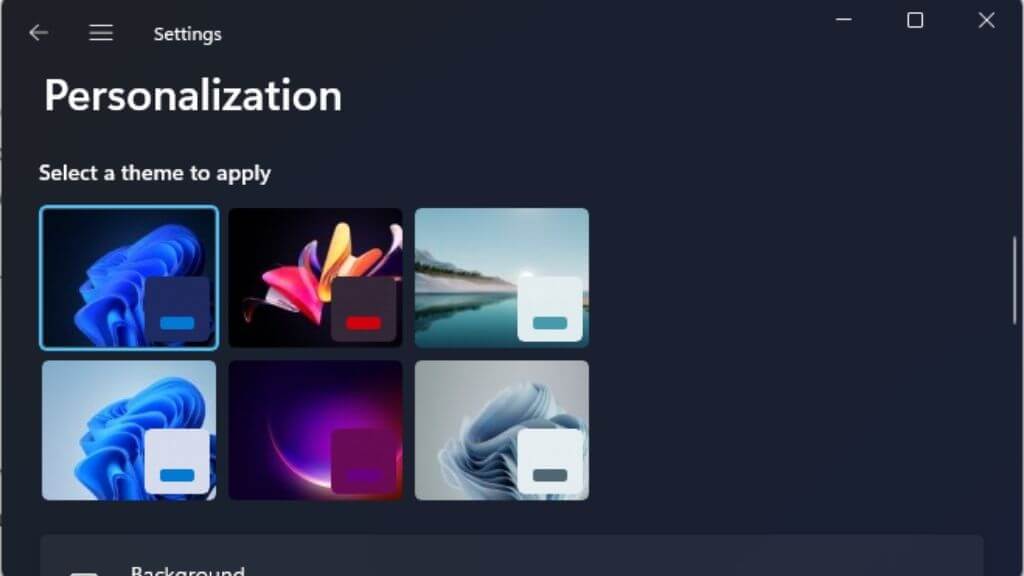
إذا كان المظهر الذي اخترته لا يحتوي على خلفية الشاشة التي تريدها، فحدد الخلفية ضمن القائمة الرئيسية التخصيص .
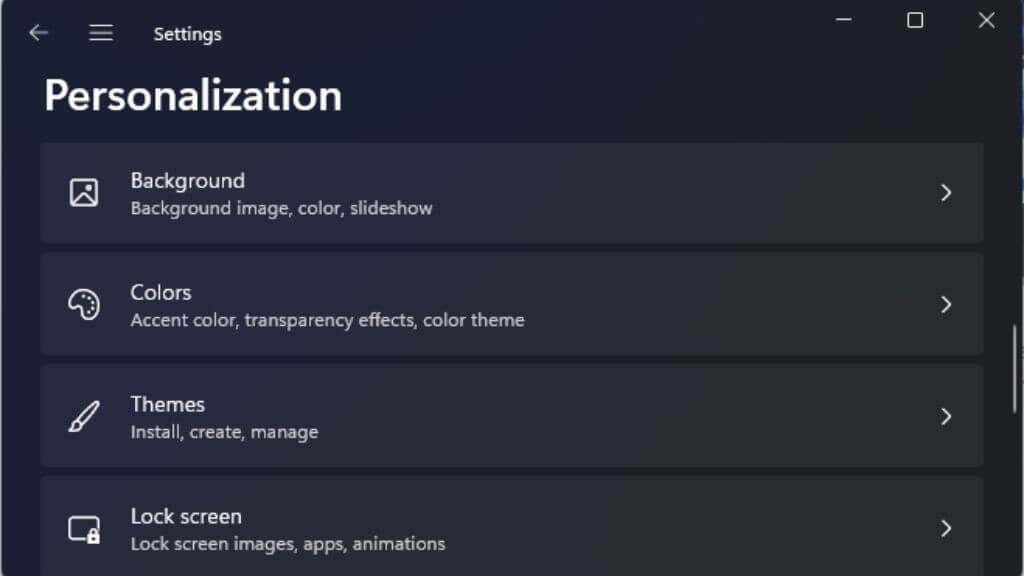
بعد ذلك، اختر هذه القائمة المنسدلة لتحديد ما إذا كنت تريد صورة واحدة كخلفية أو عرض شرائح استنادًا إلى مجلد محدد. لا نوصي باستخدام خيار عرض الشرائح لأنه قد يتسبب في حدوث أعطال وتجميد في بعض أجهزة الكمبيوتر عند حدوث التغيير. على الرغم من أنه يمكنك اختبار ذلك بنفسك.
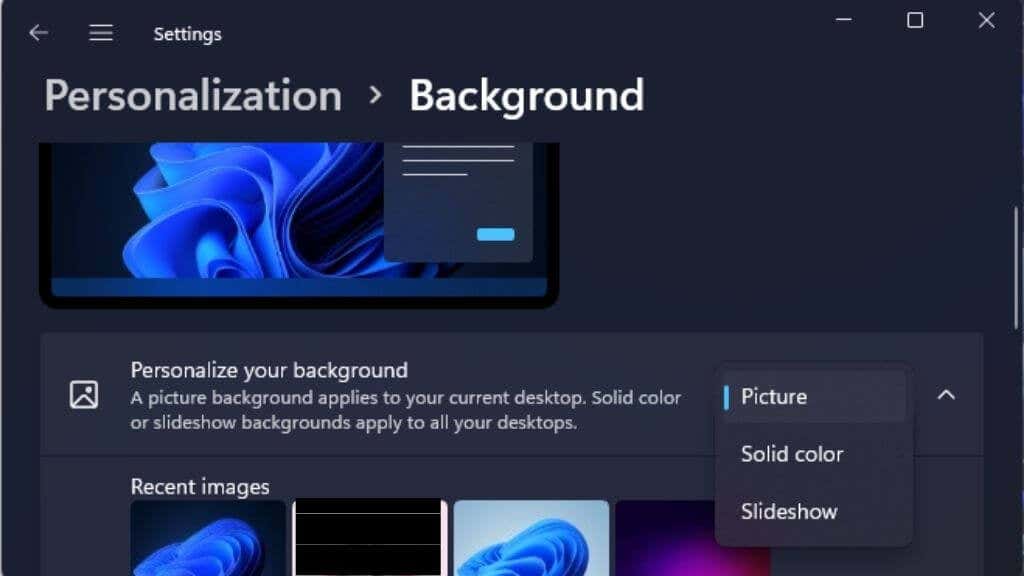
أيًا كان الخيار الذي تختاره، حدد بعد ذلك زر التصفح وانتقل إلى المجلد الذي يحتوي على الصور التي تريدها.
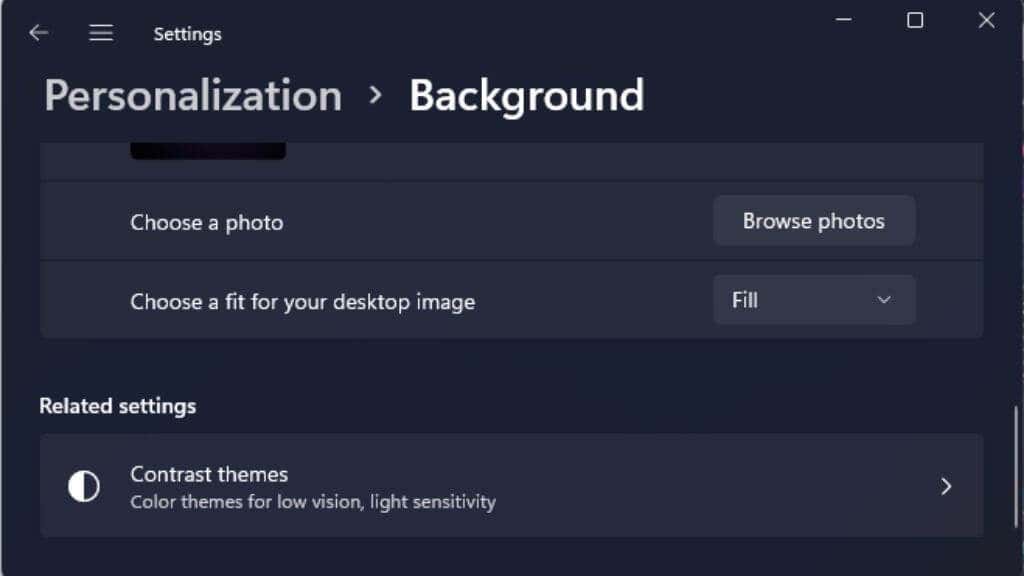
يمكنك استخدام موقع المجلد الذي ناقشناه أعلاه للوصول إلى خلفيات Windows 11 الأصلية ومزجها ومطابقتها مع أي سمات.
كيفية تغيير شاشة القفل في نظام التشغيل Windows 11
خلفية سطح المكتب لديك ليست المكان الوحيد لاستخدام خلفيات Windows 11 الجديدة الرائعة هذه. ويمكنك أيضًا استخدامها كخلفية لشاشة القفل.
يتم عرض شاشة القفل عند قفل الكمبيوتر، أو عند استيقاظه من وضع السكون، أو عند تشغيله، أو عند مقاطعة شاشة التوقف حسب إعداداتك.
لتغيير خلفية شاشة القفل، انقر بزر الماوس الأيمن على سطح المكتب وحدد تخصيص .
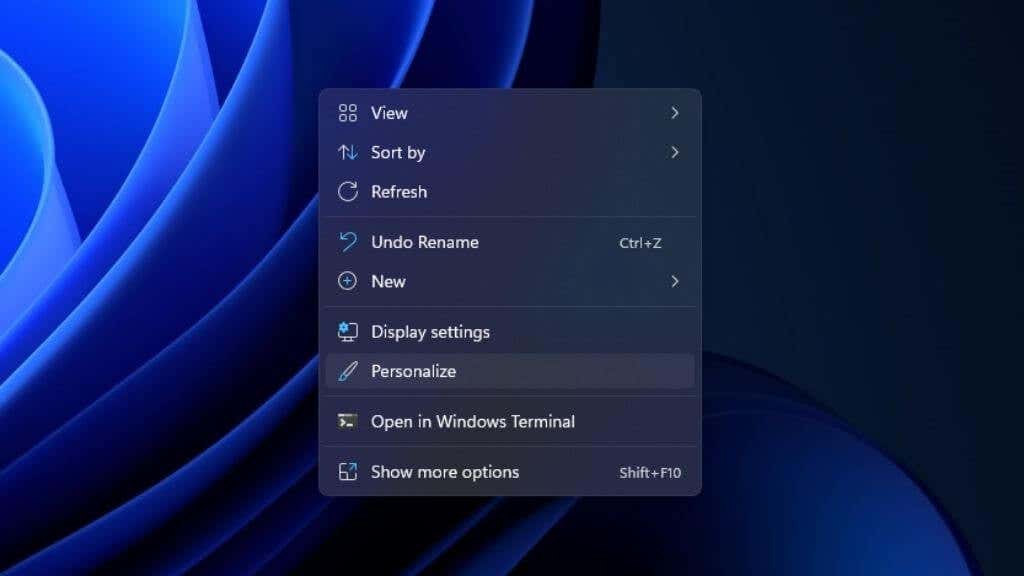
بعد ذلك، حدد قفل الشاشة .
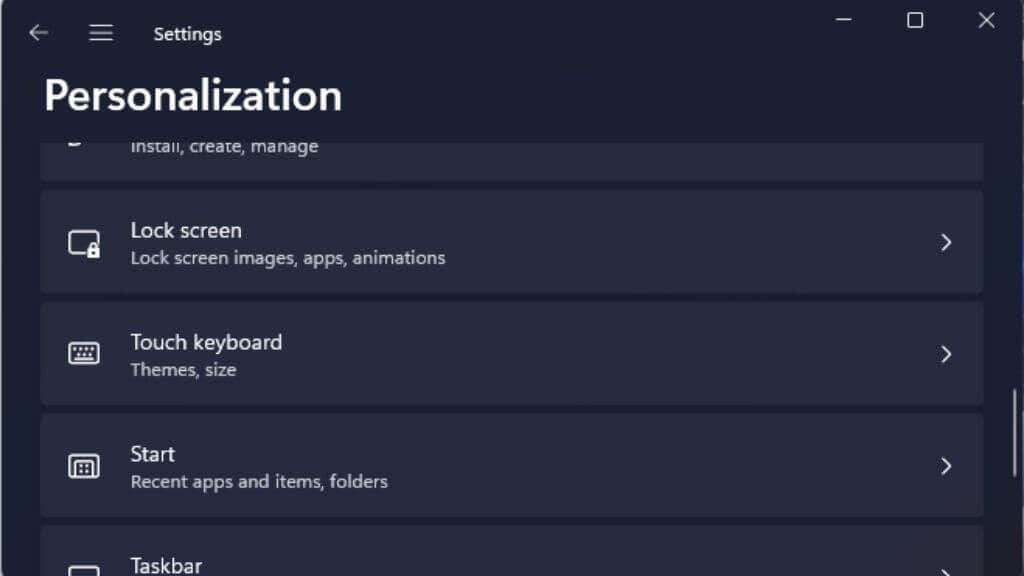
كما هو الحال مع خلفية سطح المكتب، يمكنك اختيار ما إذا كنت تريد صورة أو عرض شرائح أو لونًا ثابتًا.
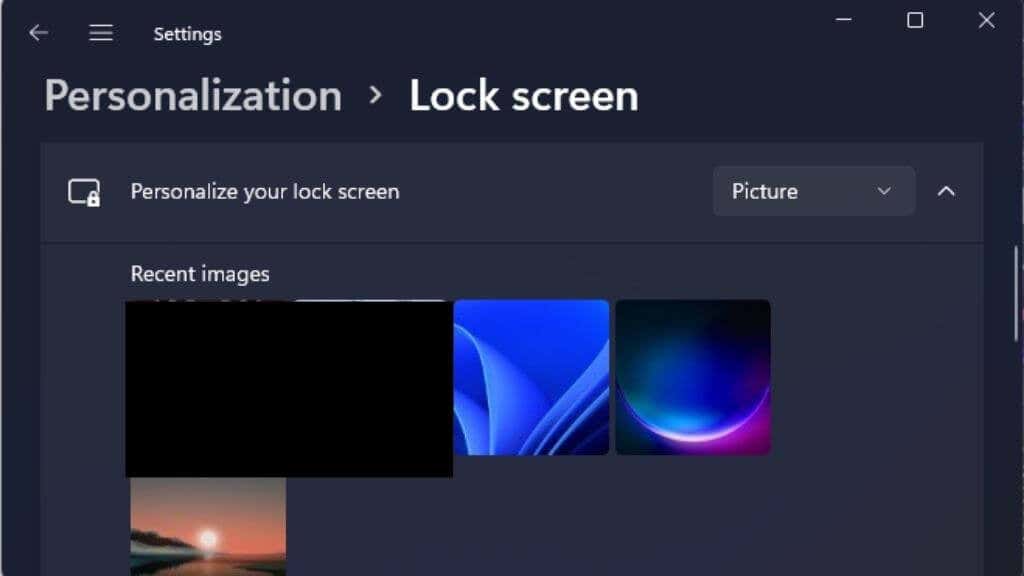
بعد ذلك، ما عليك سوى اختيار خيار التصفح واختيار الصورة التي تختارها.
أماكن رائعة للحصول على المزيد من الخلفيات لنظام التشغيل Windows 11
إن الخلفيات المرفقة مع Windows رائعة، ولكن ليس هناك الكثير منها. ناهيك عن أنك لا تريد أن يكون جهاز الكمبيوتر الخاص بك مثل أي شخص آخر، أليس كذلك؟ والخبر السار هو أن هناك الكثير من مواقع الويب حيث يمكنك الحصول على خلفيات مذهلة مجانًا. يمكنك اختيار صورة تعكس ذوقك وشخصيتك بدقة..
شد الواجهة

يركز هذا الموقع على التصوير الفوتوغرافي المتطور، وستجد العديد من الصور المذهلة بدقة 4K لجهاز الكمبيوتر الخاص بك هنا. لا يوجد سوى بضعة آلاف من الخلفيات على الموقع، ومجموعة فرعية فقط منها مخصصة لأنظمة سطح المكتب، ولكن هذه حالة واضحة من الجودة أكثر من الكمية.
والهافن

يعد Wallhaven موقعًا ضخمًا يحتوي على عدد لا نهاية له من الخلفيات. أنها توفر الصور في كل نوع، لكل دقة، وكل نسبة العرض إلى الارتفاع.
يجب أن تكون Wallhaven هي المحطة الأولى لأي شخص يبحث عن خلفيات رائعة. ومع ذلك، كن حذرًا من أن الموقع يحتوي على محتوى للبالغين. افتراضيًا، يجب أن يكون مفتاح التبديل SFW (الآمن للعمل) قيد التشغيل فقط. ومع ذلك، قام المجتمع بوضع علامة على محتوى Wallhaven وتنظيمه، لذلك يمكن أن تمر صورة أقل روعة.
خلفيات HD.نت

يقدم هذا الموقع صورًا منتقاة بعناية بدلاً من التحميلات الجماعية الجماعية. لقد وجدنا أنه مكان رائع للحصول على نفس النوع من الفن الرقمي الأصلي الذي يأتي بنظام التشغيل Windows 11 داخل العلبة.
هناك العديد من الأماكن المختلفة للحصول على خلفيات رائعة، وقد قمنا بجمع أفضلها في قوائم مختلفة على مواقعنا. لذا، إذا لم تتمكن من العثور على ما تبحث عنه باستخدام الاقتراحات المذكورة أعلاه، فاطلع على هذه المقالات:
سيكون لديك خلفيات أكثر مما تعرف ماذا تفعل به!
احصل على المزيد من السمات
على الرغم من أن تغيير الخلفية يعد طريقة رائعة لتخصيص تجربة Windows 11، إلا أن التغيير الحقيقي في الشكل والمظهر يأتي من الحصول على سمات جديدة. يتضمن ذلك عناصر متعددة متطابقة مثل صور الخلفية ولون النافذة. يعد الحصول على سمات جديدة أمرًا سهلاً:
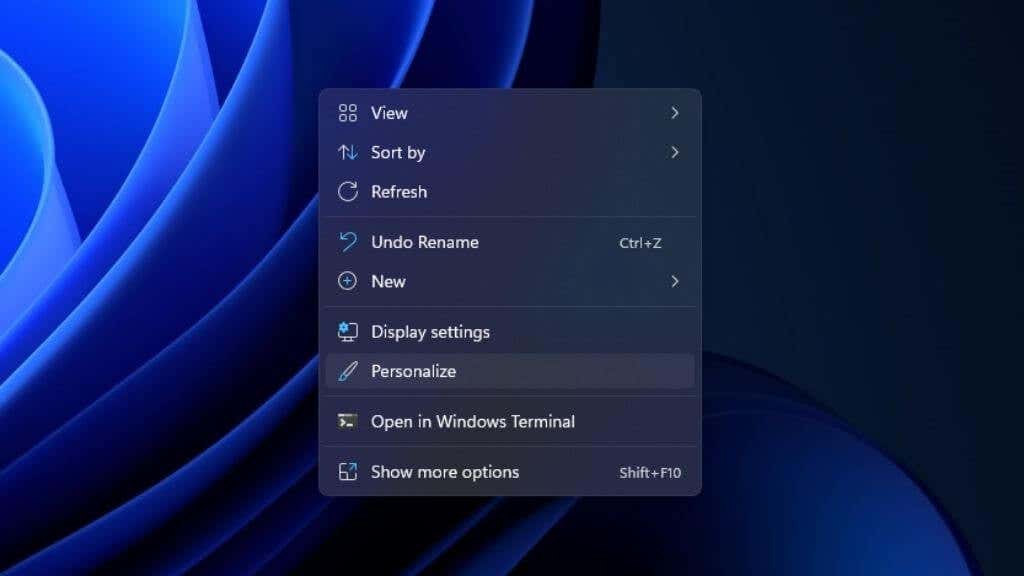
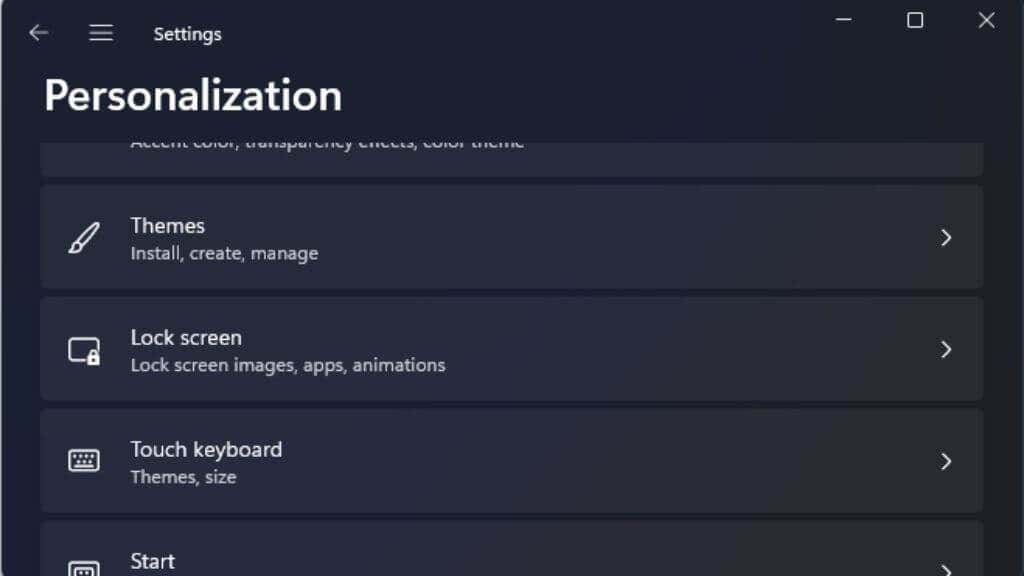
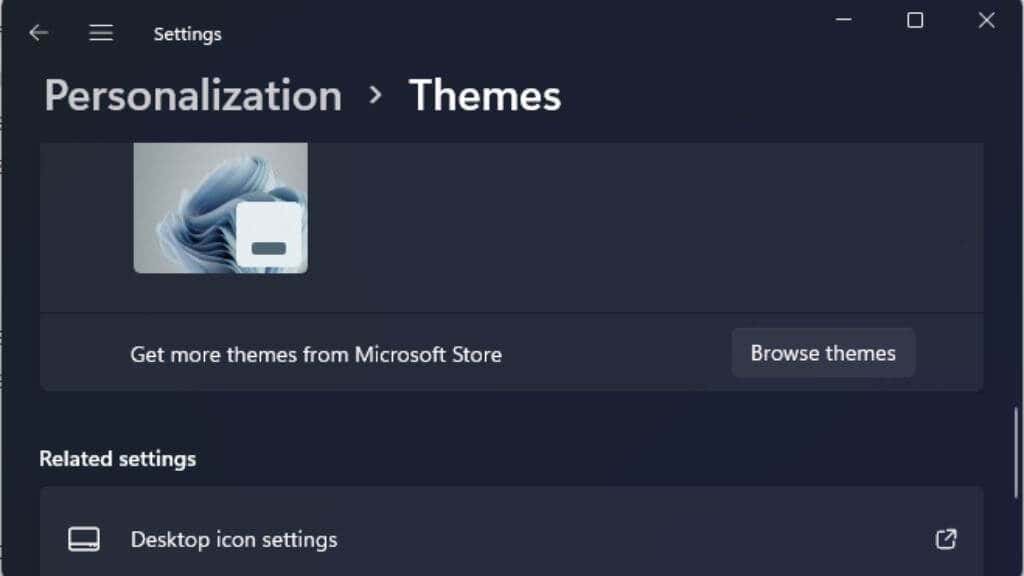
سينقلك هذا إلى متجر مايكروسوفت لرؤية السمات المتوافقة.
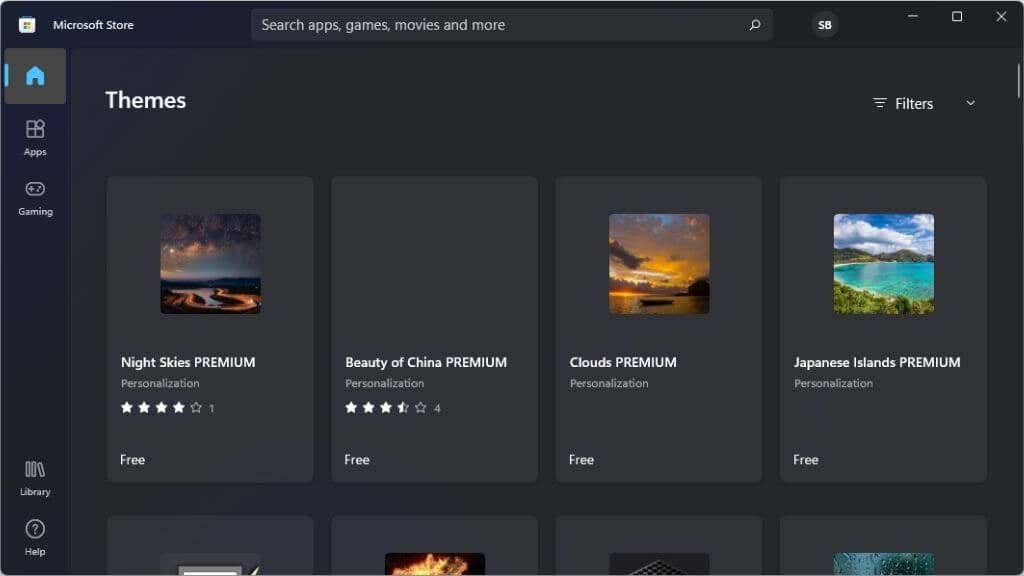
تكلف بعض السمات أموالاً، ولكن الكثير منها مجاني أيضًا. ما عليك سوى تثبيت السمة التي تختارها من متجر Windows ثم الرجوع إلى شاشة التخصيص لاختيارها من قائمة السمات المثبتة..
قد يتم تشغيلك عبر مصادر خارجية للموضوعات مع المثبتات الخاصة بها. نوصي بتجنب هذه الأنواع من السمات، ولكن على أقل تقدير، تأكد من تشغيل فحص مكافحة الفيروسات على أي برنامج تقوم بتنزيله من الإنترنت.
.